开机或重启计算机、及时按下特定键、进入BIOS界面等。在现代计算机中,BIOS(基本输入输出系统)扮演着至关重要的角色。它负责在计算机上电时进行基本硬件检查,并帮助操作系统加载。但许多惠普(HP)用户往往对如何进入BIOS感到困惑。
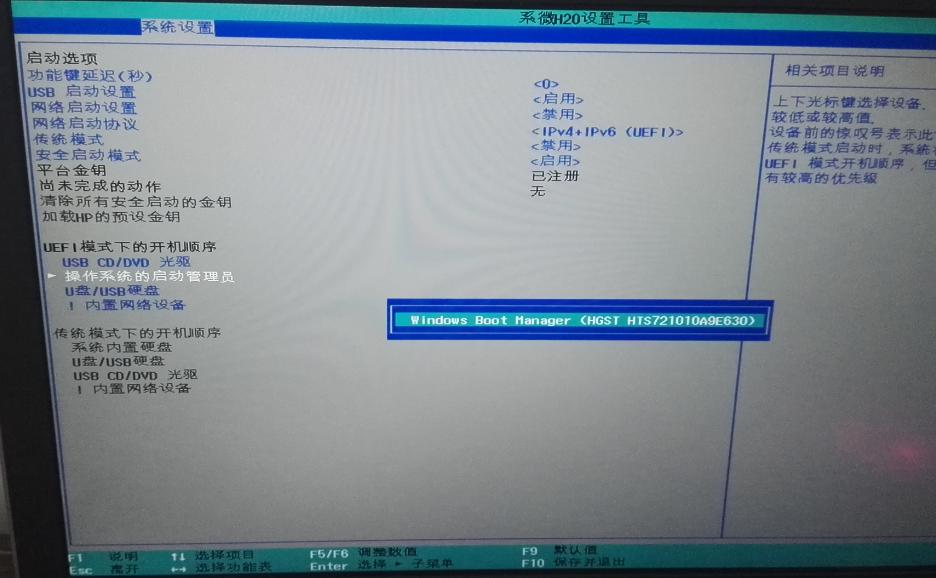
一、什么是BIOS?
BIOS是计算机中的一种固件,它是在开机时首先加载的软件。它负责硬件自检、引导操作系统,并为操作系统提供基础的硬件接口。许多用户需要进入BIOS来配置硬件、设置启动顺序、启用或禁用硬件设备等。
二、进入惠普BIOS的步骤
进入惠普计算机的BIOS有时可能并不容易,尤其是如果您不熟悉这些设置步骤。以下是进入惠普BIOS的详细步骤:
1. 开机或重启计算机
确保您的惠普计算机已经完全关闭,然后按下电源按钮。如果您的计算机已经开机,请选择“重启”。
2. 及时按下特定键
在计算机启动时,您需要及时按下一个特定的键,通常是“Esc”、“F10”或“Del”。具体使用哪个键取决于您的惠普计算机型号:
惠普台式机: 通常使用“F10”进入BIOS。
惠普笔记本: 通常使用“Esc”键,然后选择“F10”以进入BIOS设置。 如果您看到惠普的logo出现在屏幕上,尽量在此时不停按下该键。
3. 进入BIOS界面
如果您成功按下正确的键,您将看到BIOS设置界面。在这里,您可以对启动顺序进行更改、设置密码、开启虚拟化等。
4. 浏览BIOS设置
使用键盘的箭头键在不同的选项之间移动,并使用“Enter”键选择特定选项。根据您的需求进行相应的设置。
5. 保存更改并退出
完成设置后,您需要保存更改。通常,您可以按 “F10” 以保存并退出,系统会提示您确认更改。选择“是”,然后计算机会重新启动。
温馨提示
· 在按键的时机上要抓紧,最好在计算机开机的瞬间就开始按。
· 不同型号的惠普设备可能会有所不同,因此查阅您的设备手册可能会提供更具体的说明。

三、常见问题解答
1. 如果我错过了输入BIOS的机会怎么办?
如果您在计算机启动时错过了BIOS输入的时机,可以通过重启计算机并重复上述步骤。如果您仍然无法进入,可以尝试多个不同的输入键,或者检查计算机的用户手册以确定正确的键。
2. 惠普计算机的BIOS有密码保护吗?
一些惠普计算机的BIOS确实可以设置密码。设置密码后,您在进入BIOS时需要输入密码才能访问。如果忘记了密码,可能需要重置BIOS设置,这通常涉及拆解计算机或使用主板上的跳线。
3. 如何重置惠普计算机BIOS设置?
如果因多次更改BIOS设置而导致计算机出现问题,可以通过以下步骤重置BIOS: - 开机时进入BIOS设置界面。 - 找到“Load Defaults”或“Restore Defaults”选项,选择并确认。 - 保存并退出BIOS,计算机将恢复到出厂设置。
4. 惠普计算机的BIOS界面如何操作?
惠普BIOS界面一般以简洁的列表形式展示,可使用键盘的方向键进行导航。大多数BIOS设置也允许您更改选项,但必须谨慎操作,以免误改关键设置。
5. 有什么方法可以直接进入Windows而跳过BIOS?
如果您只需启动进入操作系统,无需进入BIOS,可以直接按下“F9”键,在启动中选择引导设备,从而选择使用的操作系统。
四、常见按键总结
设备类型 常用按键 功能
惠普台式机 F10 进入BIOS设置界面
惠普笔记本 Esc + F10 进入BIOS设置界面
惠普台式机 F2 进入系统诊断工具
惠普笔记本 F9 选择启动设备
了解如何进入惠普BIOS是每一个惠普计算机用户不可或缺的技能,它能帮助用户更好地管理他们的设备并解决潜在的技术问题。希望通过本文的介绍,您已经对进入惠普BIOS的步骤有了清晰的理解,同时也知道了一些常见的问题及解答。了解这些知识,不仅能提高您对计算机的操作能力,还能在必要时迅速解决问题。无论是进行系统修复、硬件升级还是重新安装操作系统,掌握BIOS设置都是至关重要的。


